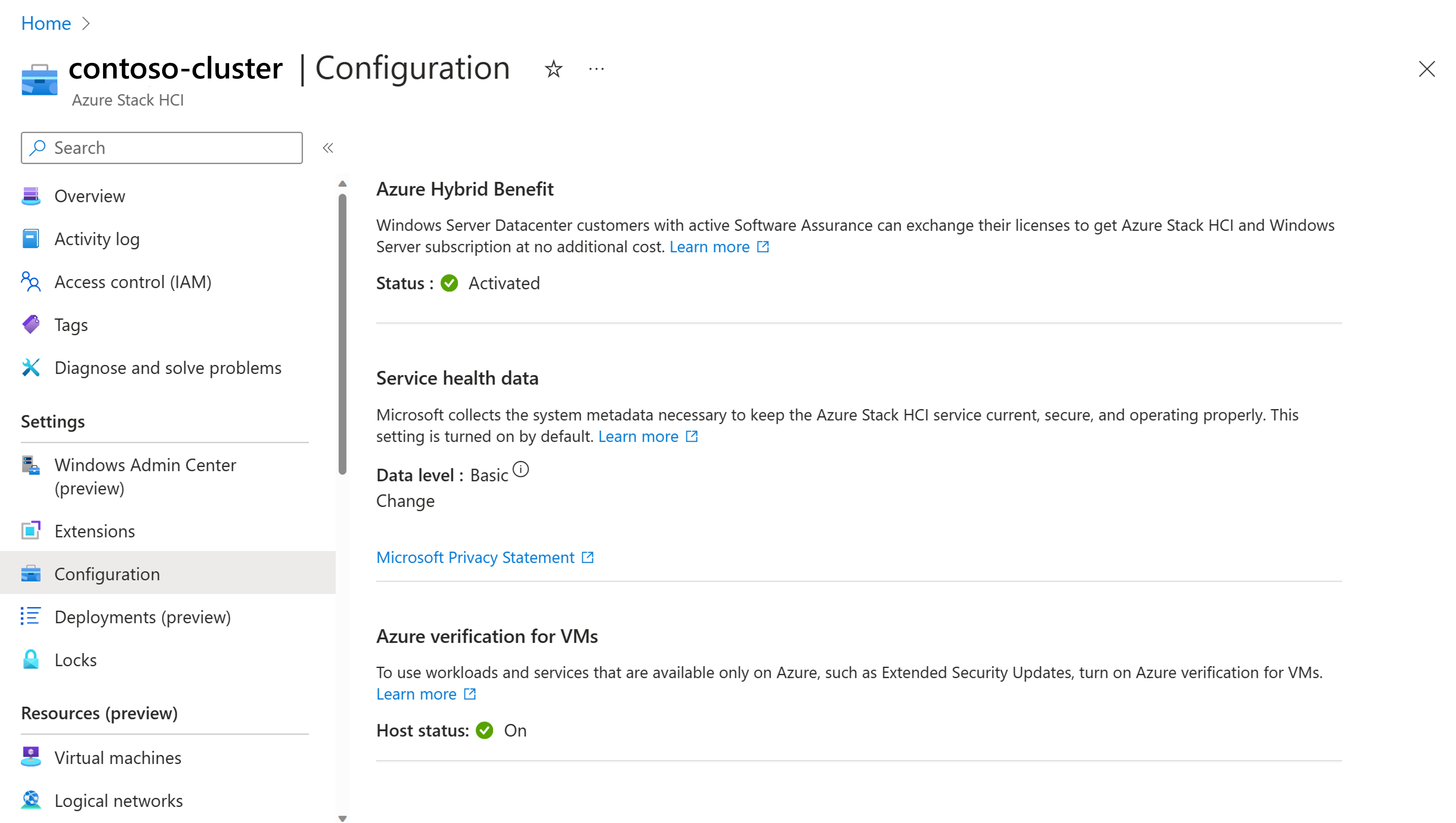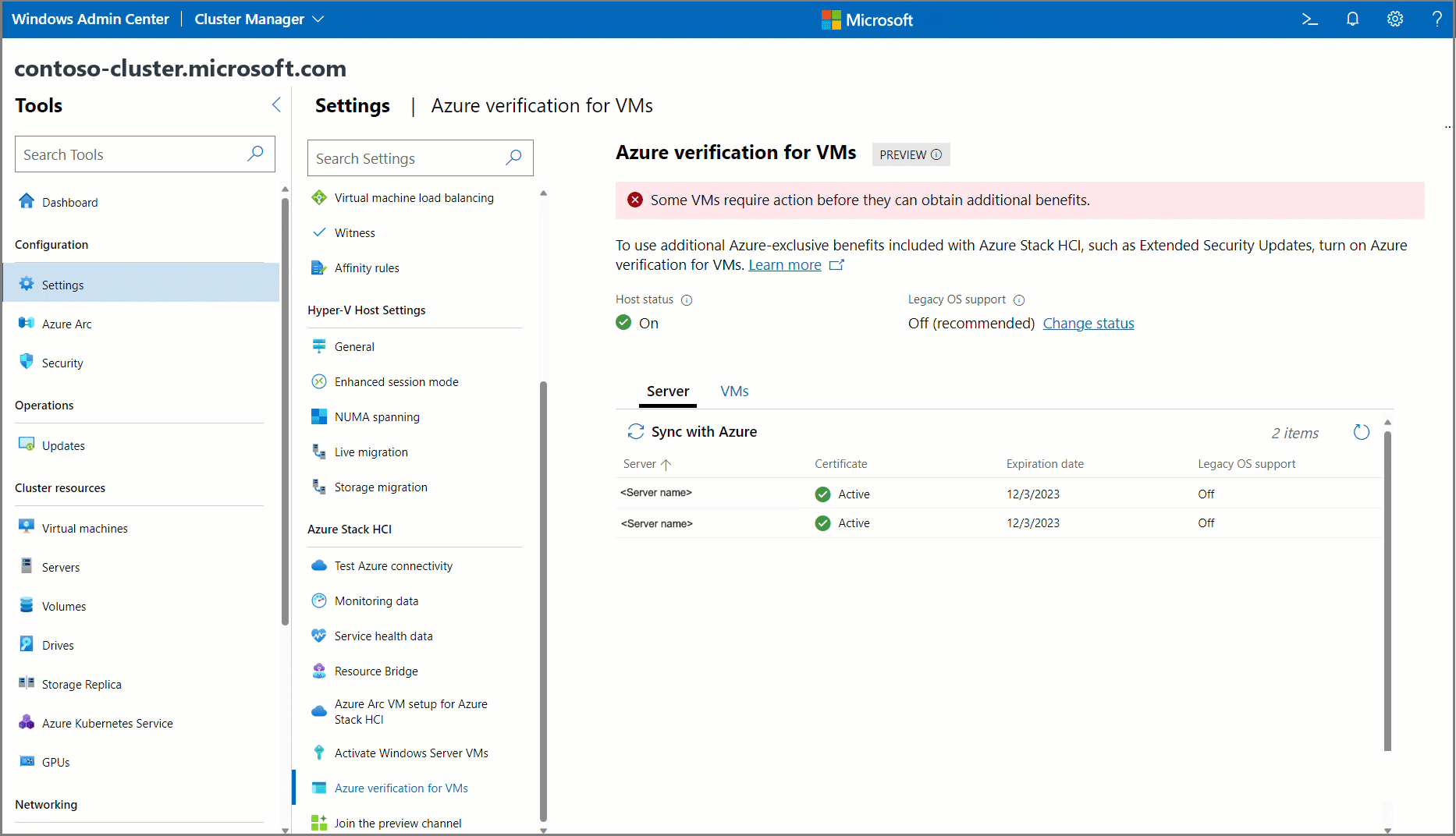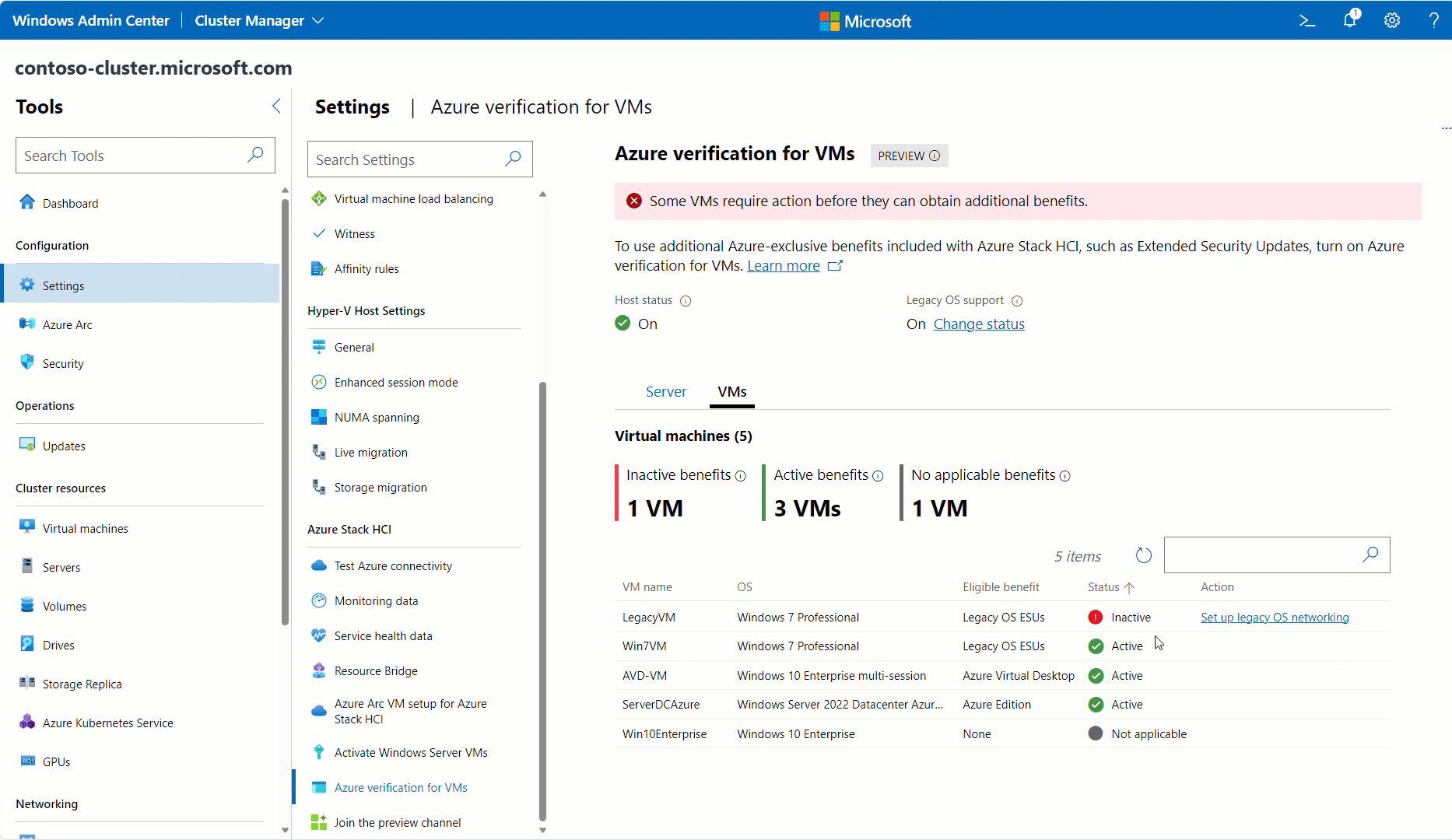Verifikasi Azure untuk VM
Berlaku untuk: Azure Stack HCI, versi 23H2
Microsoft Azure menawarkan berbagai beban kerja dan kemampuan berbeda yang dirancang untuk dijalankan di Azure saja. Azure Stack HCI memperbanyak manfaat Azure, sambil berjalan di lingkungan lokal atau edge yang sama dan berkinerja tinggi.
Verifikasi Azure untuk VM memungkinkan beban kerja eksklusif Azure yang didukung berfungsi di luar cloud. Fitur ini, yang dimodelkan setelah layanan pengesahan IMDS di Azure, adalah layanan pengesahan platform bawaan yang diaktifkan secara default pada Azure Stack HCI 23H2 atau yang lebih baru. Ini membantu memberikan jaminan bagi VM ini untuk beroperasi di lingkungan Azure lainnya.
Untuk informasi selengkapnya tentang versi sebelumnya dari fitur ini di Azure Stack HCI, versi 22H2 atau yang lebih lama, lihat Manfaat Azure di Azure Stack HCI.
Manfaat yang tersedia di Azure Stack HCI
Verifikasi Azure untuk VM memungkinkan Anda menggunakan manfaat ini hanya tersedia di Azure Stack HCI:
| Beban kerja | Apa fungsinya | Cara mendapatkan manfaat |
|---|---|---|
| Penambal Keamanan Diperpanjang (ESU) | Dapatkan pembaruan keamanan tanpa biaya tambahan untuk VM SQL dan Windows Server akhir dukungan di Azure Stack HCI. Untuk informasi selengkapnya, lihat Pembaruan Keamanan Diperpanjang Gratis (ESU) di Azure Stack HCI. |
Anda harus mengaktifkan dukungan OS Warisan untuk VM lama yang menjalankan versi Windows Server 2012 atau yang lebih lama dengan Pembaruan Tumpukan Layanan Terbaru. |
| Azure Virtual Desktop (AVD) | Host sesi AVD hanya dapat berjalan pada infrastruktur Azure. Aktifkan VM multi-sesi Windows Anda di Azure Stack HCI menggunakan verifikasi Azure VM. Persyaratan lisensi untuk AVD masih berlaku. Lihat Harga Azure Virtual Desktop. |
Diaktifkan secara otomatis untuk VM yang menjalankan multi-sesi Windows 11 versi dengan pembaruan 4B yang dirilis pada 9 April 2024 (22H2: KB5036893, 21H2: KB5036894) atau yang lebih baru. Anda harus mengaktifkan dukungan OS warisan untuk VM yang menjalankan multi-sesi Windows 10 versi dengan pembaruan 4B yang dirilis pada 9 April 2024 KB5036892 atau yang lebih baru. |
| Pusat Data Windows Server: Azure Edition | Azure Edition VM hanya dapat berjalan pada infrastruktur Azure. Aktifkan VM Windows Server Azure Edition Anda dan gunakan inovasi Windows Server terbaru dan fitur eksklusif lainnya. Persyaratan lisensi masih berlaku. Lihat cara untuk melisensikan VM Windows Server di Azure Stack HCI. |
Diaktifkan secara otomatis untuk VM yang menjalankan Windows Server Azure Edition 2022 dengan pembaruan 4B dirilis pada 9 April 2024 (KB5036909) atau yang lebih baru. |
| Konfigurasi tamu Azure Policy | Dapatkan konfigurasi tamu Azure Policy tanpa biaya. Ekstensi Arc ini memungkinkan audit dan konfigurasi pengaturan OS sebagai kode untuk server dan VM. | Agen Arc versi 1.39 atau yang lebih baru. Lihat Rilis agen Arc terbaru. |
Catatan
Untuk memastikan fungsionalitas berkelanjutan, perbarui VM Anda di Azure Stack HCI ke pembaruan kumulatif terbaru paling lambat 17 Juni 2024. Pembaruan ini sangat penting bagi VM untuk terus menggunakan manfaat Azure. Lihat posting blog Azure Stack HCI untuk informasi selengkapnya.
Mengelola verifikasi Azure VM
Verifikasi Azure VM diaktifkan secara otomatis secara default di Azure Stack HCI 23H2 atau yang lebih baru. Instruksi berikut menguraikan prasyarat untuk menggunakan fitur ini dan langkah-langkah untuk mengelola manfaat (opsional).
Catatan
Untuk mengaktifkan Pembaruan Keamanan Diperpanjang (ESUs), Anda harus melakukan penyiapan tambahan dan mengaktifkan dukungan OS warisan.
Prasyarat host
- Pastikan Anda memiliki akses ke sistem Azure Stack HCI versi 23H2. Semua server harus online, terdaftar, dan kluster yang disebarkan. Untuk informasi selengkapnya, lihat Mendaftarkan server Anda dengan Arc dan lihat Menyebarkan melalui portal Azure.
- Pasang Hyper-V dan RSAT-Hyper-V-Tools.
- (Opsional) Jika Anda menggunakan Pusat Admin Windows, Anda harus menginstal ekstensi Cluster Manager (versi 2.319.0) atau yang lebih baru.
Prasyarat komputer virtual
Pastikan untuk memperbarui VM Anda. Lihat persyaratan versi untuk beban kerja.
Aktifkan Antarmuka Layanan Tamu Hyper-V. Lihat instruksi untuk Pusat Admin Windows atau untuk PowerShell.
Anda dapat mengelola verifikasi Azure VM menggunakan Pusat Admin Windows atau PowerShell, atau menampilkan statusnya menggunakan Azure CLI atau portal Azure. Bagian berikut mendeskripsikan setiap opsi secara lebih detail.
Dukungan OS warisan
Untuk VM lama yang tidak memiliki fungsionalitas Hyper-V yang diperlukan (Antarmuka Layanan Tamu) untuk berkomunikasi langsung dengan host, Anda harus mengonfigurasi komponen jaringan tradisional untuk verifikasi Azure VM. Jika Anda memiliki beban kerja ini, seperti Pembaruan Keamanan Diperpanjang (ESUs), ikuti instruksi di bagian ini untuk menyiapkan dukungan OS warisan.
Anda tidak dapat melihat dukungan OS warisan dari portal Azure saat ini.
FAQ
Bagian ini menyediakan jawaban atas beberapa pertanyaan yang sering diajukan tentang menggunakan Manfaat Azure.
Beban kerja eksklusif Azure apa yang dapat saya aktifkan dengan verifikasi Azure VM?
Lihat daftar lengkapnya di sini.
Apakah perlu biaya apa pun untuk mengaktifkan verifikasi Azure VM?
Tidak. Mengaktifkan verifikasi Azure VM tidak dikenakan biaya tambahan.
Dapatkah saya menggunakan verifikasi Azure VM pada lingkungan selain Azure Stack HCI?
Tidak. Verifikasi Azure VM adalah fitur yang disertakan dalam OS Azure Stack HCI, dan hanya dapat digunakan di Azure Stack HCI.
Jika saya baru saja meningkatkan ke 23H2 dari 22H2, dan sebelumnya saya mengaktifkan fitur Manfaat Azure, apakah saya perlu melakukan sesuatu yang baru?
Jika Anda meningkatkan kluster yang sebelumnya memiliki Manfaat Azure di Azure Stack HCI yang disiapkan untuk beban kerja Anda, Anda tidak perlu melakukan apa pun saat meningkatkan ke 23H2. Saat Anda meningkatkan, fitur tetap diaktifkan, dan dukungan OS warisan juga diaktifkan. Namun, jika Anda ingin menggunakan cara yang ditingkatkan untuk melakukan komunikasi VM-to-host melalui Bus VM di 23H2, pastikan Anda memiliki prasyarat host yang diperlukan dan prasyarat VM.
Saya baru saja menyiapkan verifikasi Azure VM di kluster saya. Bagaimana cara memastikan bahwa verifikasi Azure VM tetap aktif?
- Dalam kebanyakan kasus, tidak ada tindakan pengguna yang diperlukan. Azure Stack HCI secara otomatis memperbarui verifikasi Azure VM saat disinkronkan dengan Azure.
- Namun, jika kluster terputus selama lebih dari 30 hari dan verifikasi Azure VM ditampilkan sebagai Kedaluwarsa, Anda dapat menyinkronkan secara manual menggunakan PowerShell dan Pusat Admin Windows. Untuk informasi selengkapnya, lihat menyinkronkan Azure Stack HCI.
Apa yang terjadi ketika saya menyebarkan VM baru, atau menghapus VM?
Saat Anda menyebarkan VM baru yang memerlukan verifikasi Azure VM, VM akan diaktifkan secara otomatis jika memiliki prasyarat VM yang benar.
Namun, untuk VM warisan yang menggunakan dukungan OS warisan, Anda dapat menambahkan VM baru secara manual untuk mengakses verifikasi Azure VM menggunakan Pusat Admin Windows atau PowerShell, menggunakan instruksi sebelumnya.
Anda masih dapat menghapus dan memigrasikan VM seperti biasa. NIC AZSHCI_GUEST-IMDS_DO_NOT_MODIFY masih ada di VM setelah migrasi. Untuk membersihkan NIC sebelum migrasi, Anda dapat menghapus VM dari verifikasi Azure VM menggunakan Windows Admin Center atau PowerShell menggunakan instruksi sebelumnya untuk dukungan OS warisan, atau Anda dapat bermigrasi terlebih dahulu dan menghapus NIC secara manual setelahnya.
Apa yang terjadi ketika saya menambahkan atau menghapus server?
- Saat Anda menambahkan server, server akan diaktifkan secara otomatis jika memiliki prasyarat Host yang benar.
- Jika Anda menggunakan dukungan OS warisan, Anda mungkin perlu mengaktifkan server ini secara manual. Jalankan
Enable-AzStackHCIAttestation [[-ComputerName] <String>]di PowerShell. Anda masih dapat menghapus server atau menghapusnya dari kluster seperti biasa. vSwitch AZSHCI_HOST-IMDS_DO_NOT_MODIFY masih ada di server setelah penghapusan dari kluster. Anda dapat membiarkannya jika Anda berencana untuk menambahkan server kembali ke kluster nanti, atau Anda dapat menghapusnya secara manual.
Langkah berikutnya
- Pembaruan keamanan diperpanjang (ESU) di Azure Stack HCI.
- Gambaran umum Azure Stack HCI.
- Tanya Jawab Umum Azure Stack HCI.
Saran dan Komentar
Segera hadir: Sepanjang tahun 2024 kami akan menghentikan penggunaan GitHub Issues sebagai mekanisme umpan balik untuk konten dan menggantinya dengan sistem umpan balik baru. Untuk mengetahui informasi selengkapnya, lihat: https://aka.ms/ContentUserFeedback.
Kirim dan lihat umpan balik untuk